У телевизора Dexp есть множество преимуществ, но одним из недостатков является отсутствие предустановленного магазина приложений, такого как Google Play Market. Однако, это не означает, что вы не можете установить Play Market на телевизор Dexp.
В этой подробной инструкции мы расскажем вам, как установить Плей Маркет на телевизор Dexp, чтобы получить доступ к широкому выбору приложений и игр для вашего устройства.
Не беспокойтесь, процесс установки Play Маркет на телевизор Dexp довольно простой и не требует особых навыков. Прочтите нашу инструкцию шаг за шагом и наслаждайтесь разнообразием доступных для загрузки приложений.
Подготовка устройства к установке Плей Маркет
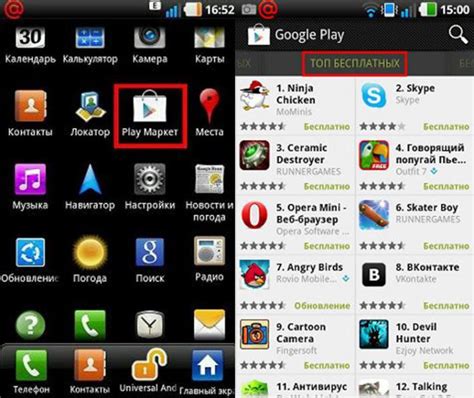
Перед установкой Плей Маркет на телевизор Dexp необходимо выполнить несколько подготовительных шагов:
- Убедитесь, что устройство подключено к Интернету, чтобы загрузить необходимые файлы.
- Проверьте наличие свободного места на устройстве для установки приложения.
- Удостоверьтесь, что телевизор Dexp работает на операционной системе Android, совместимой с Плей Маркет.
- Используйте официальные и надежные источники для загрузки файлов Плей Маркет.
Скачивание файлов для установки
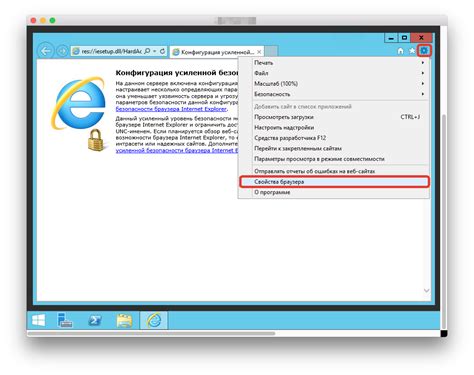
Прежде чем начать установку Плей Маркет на телевизор Dexp, необходимо скачать несколько файлов. Вам потребуется:
- APK-файл приложения Google Play Store для Android TV;
- APK-файл Google Account Manager;
- APK-файл Google Services Framework;
- APK-файл Google Play Services;
- APK-файл Google Play Store.
Вы можете найти эти файлы с помощью поисковых систем или на специализированных форумах и сайтах, предлагающих загрузку APK-файлов для Android.
Установка файлов APK на телевизор Dexp
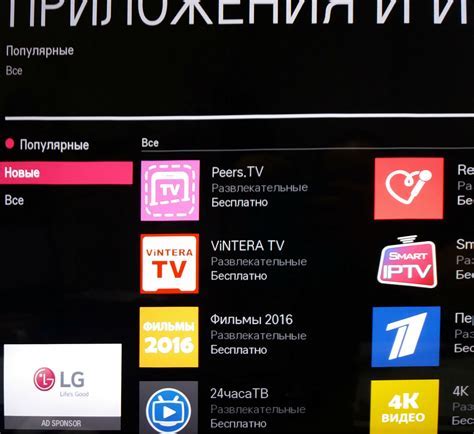
Для установки приложений на телевизор Dexp с помощью файлов APK следуйте этим простым шагам:
| Шаг 1. | Скачайте необходимое APK-файл с интернета на свой компьютер или устройство. |
| Шаг 2. | Переместите скачанный APK-файл на флеш-накопитель или карту памяти. |
| Шаг 3. | Вставьте флеш-накопитель или карту памяти в USB-порт телевизора Dexp. |
| Шаг 4. | Откройте файловый менеджер на телевизоре и найдите APK-файл. |
| Шаг 5. | Нажмите на файл APK для начала установки приложения. |
| Шаг 6. | Следуйте инструкциям на экране, чтобы завершить установку приложения. |
После завершения установки, приложение будет доступно для использования на телевизоре Dexp.
Активация Плей Маркет на устройстве
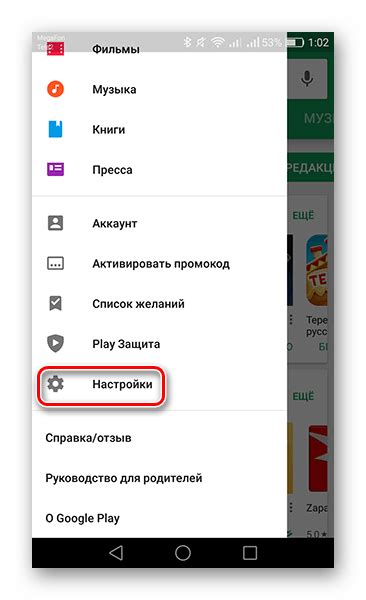
Для успешной установки Плей Маркета на телевизор Dexp необходимо активировать приложение после его загрузки и установки. После того, как установка завершена, следуйте инструкциям на экране для активации учетной записи Google и входа в свою учетную запись.
После входа в учетную запись Google откроется доступ к Плей Маркету, где вы сможете загружать и устанавливать приложения, игры, фильмы и музыку на свой телевизор Dexp. При необходимости изменения аккаунта Google или дополнительных настроек, перейдите в раздел "Настройки" в Плей Маркете.
Подключение устройства к интернету

Выберите раздел "Сеть" или "Интернет" в меню настроек. Затем выберите тип подключения - Wi-Fi или Ethernet (если используется LAN-кабель). Подключите телевизор к Wi-Fi сети, введя пароль, если это требуется.
После успешного подключения к интернету убедитесь, что у вас есть стабильное и быстрое соединение, чтобы загружать приложения из Плей Маркет без проблем. Теперь ваш телевизор Dexp готов к установке Плей Маркет.
Проверка работоспособности Плей Маркет на телевизоре

После установки Плей Маркет на телевизор Dexp необходимо убедиться, что приложение корректно функционирует. Для этого запустите приложение и проверьте следующие пункты:
| 1. | Проверьте, что вы можете авторизоваться в своем аккаунте Google Play через телевизор. |
| 2. | Проверьте доступность приложений в магазине и возможность загрузки и установки приложений. |
| 3. | Убедитесь, что приложения успешно устанавливаются и запускаются без проблем. |
После проведения проверок у вас должно быть уверенность в работоспособности Плей Маркет на вашем телевизоре Dexp.
Полезные советы и рекомендации по использованию Плей Маркет на телевизоре Dexp

1. Периодически обновляйте приложения из Google Play Market на своем телевизоре Dexp. Это поможет обеспечить стабильную работу приложений и получить доступ к новым функциям и улучшениям.
2. Используйте поиск в Плей Маркете для быстрого поиска нужных приложений. Просто введите название или ключевые слова, чтобы найти интересующее вас приложение.
3. Обращайте внимание на рейтинг и отзывы о приложениях перед их установкой. Это поможет выбрать качественное приложение, которое не вызовет проблем в использовании.
4. Не забывайте про безопасность. Устанавливайте только приложения из официального магазина Google Play Market, чтобы избежать возможных угроз безопасности вашего устройства.
5. Чистите кэш и удаляйте неиспользуемые приложения, чтобы освободить место на своем телевизоре Dexp и улучшить его производительность.
Вопрос-ответ

Как установить Плей Маркет на телевизор Dexp?
Для установки Плей Маркета на телевизор Dexp необходимо выполнить ряд действий. Во-первых, на телевизоре нужно открыть браузер и скачать apk файл приложения Плей Маркет. После скачивания необходимо установить apk файл на телевизор. Для этого в настройках телевизора нужно разрешить установку приложений из неизвестных источников. После разрешения установки приложения стоит перейти к установке самого Плей Маркета и выполнить все указанные шаги.
Можно ли установить Плей Маркет на телевизор Dexp без компьютера?
Да, можно установить Плей Маркет на телевизор Dexp без использования компьютера. Для этого необходимо скачать apk файл приложения Плей Маркет напрямую на телевизор и следовать инструкциям установки. Помните, что для установки приложений из apk файлов на телевизоре Dexp необходимо разрешить установку из неизвестных источников в настройках телевизора.
Что делать, если после установки Плей Маркета на телевизор Dexp не работает?
Если после установки Плей Маркета на телевизор Dexp приложение не работает, стоит попробовать следующие действия: перезагрузить телевизор, проверить интернет-соединение, обновить приложение Плей Маркет до последней версии, очистить кеш и данные приложения. Если проблема сохраняется, возможно стоит обратиться к специалисту или к службе поддержки производителя.
Какие преимущества установки Плей Маркета на телевизор Dexp?
Установка Плей Маркета на телевизор Dexp позволяет расширить функционал устройства, получить доступ к множеству приложений, игр, фильмов и сериалов. С помощью Плей Маркета можно удобно управлять установленными приложениями, обновлять их, смотреть контент онлайн. Это делает использование телевизора Dexp более удобным и разнообразным.



